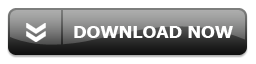Abbiamo già bisto come mixare file audio per creare dei veri e propri medley musicali da caricare sul proprio cellulare o mp3 player e ascoltare tutt’un fiato. Anche per le immagini e per le foto è possibile effetture un “MIX” cioè una combinazione di più foto per creare un un’unica immagine, detta anche “collage di foto“.
Un collage di foto è una raccolta di immagini che vengono assemblate, o meglio “mixate” tra di loro per creare un’unica immagine. L’arte tradizionale prevedeva il taglio manuale delle foto in diverse forme per poi incollare e riposizionarle su un foglio di carta. La manipolazione fotografica digitale ha però fatto nascere strumenti in grado di combinare e mixare foto in modo tale da creare in uscita un’immagine perfettamente realistica e professionale.
Per mixare correttamente delle foto e creare un collage di foto memorabile, bisogna selezionare le immagini in modo che siano correlate tra di esse, e in modo tale da “raccontare” una storia. Tra i collage di foto più comuni ci sono sicuramente quelli “familiari” cioè raffiguranti le varie fasi di una famiglia man mano che i bambini crescono. Oltre però a scegliere correttamente le foto da mixare per creare il collage perfetto, è anche importante utilizzare dei software idonei per ottenere il risultato desiderato. A tal proposito, uno dei migliori programmi in grado di mixare foto, completamente GRATIS, è Free Foto Collage Creator.
Qui di seguito vedremo come mixare foto grazie a questo straordinario programma freeware.
Come Mixare Foto con Free Foto Collage Creator
Ecco i semplici passi da seguire per combinare e mixare le tue foto e creare collage personalizzati.
Passo 1. Scarica e installa Free Foto Collage Creator
Clicca sul pulsante sopra per scaricare il programma. Una volta scaricato fai doppio click sul file FreeCollageCreator.exe per avviare l’installazione. Al termine dell’installazione avvia il programma e si aprirà questa schermata principale:
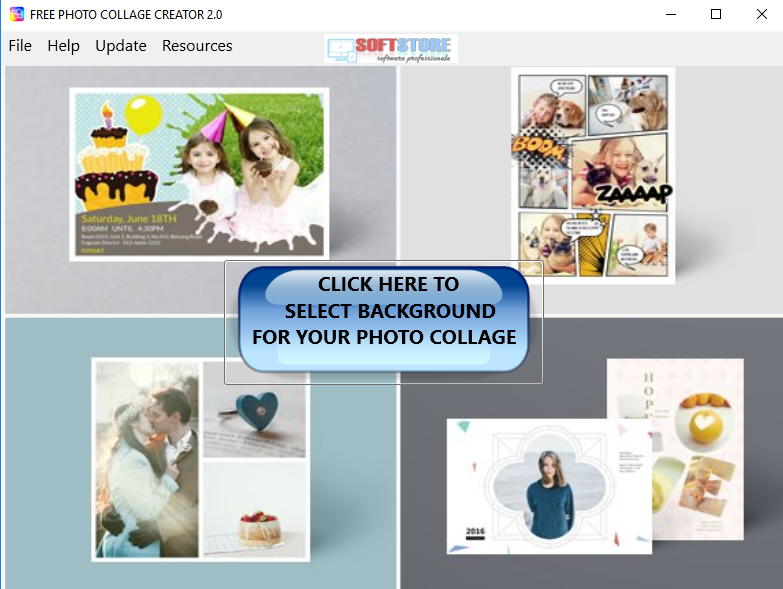
Passo 2. Imposta immagine di sfondo
La prima cosa da fare una volta aperto il programma è cliccare sul pulsante al centro della finestra. Fatto ciò si aprirà una schermata dalla quale potrai scegliere l’immagine da impostare come sfondo nel tuo collage di foto. Nel programma ci sono già delle immagini pre-caricate tra cui poter scegliere, ma se vuoi potrai selezionare anche una qualsiasi altra foto o immagine dal tuo computer.

Seleziona l’immagine di sfondo desiderata e clicca su APRI. Si aprirà una nuova finestra con l’immagine di sfondo appena scelta:
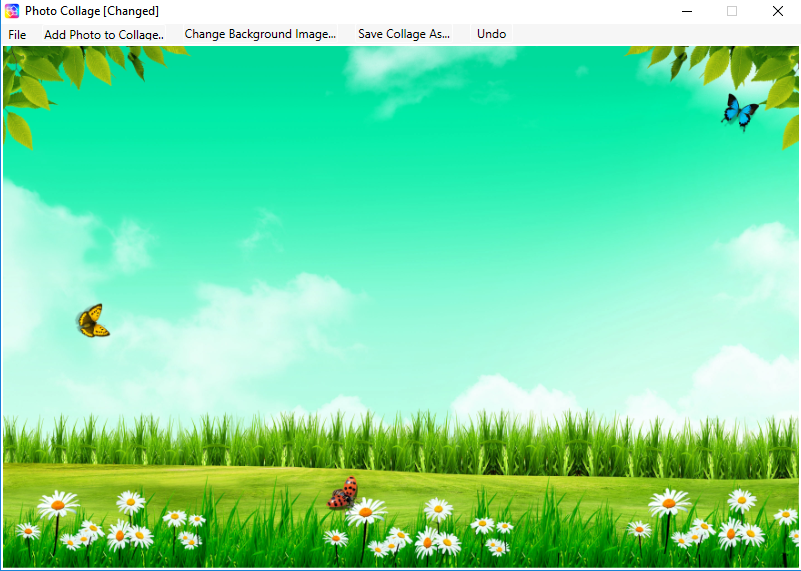
Passo 3. Aggiungi foto da mixare
Per iniziare ad aggiungere e mixare le foto clicca in alto sul pulsante ADD PHOTO TO COLLAGE (evidenziato nella figura sotto). Potrai così scegliere dal tuo computer le foto da aggiungere e combinare tra di loro. Dopo aver importato una foto, potrai spostarla e posizionarla dove vuoi. Potrai anche ingrandirla o rimpicciolirla cliccando sull’angolo in basso a destra della foto.

In qualsiasi momento potrai modificare l’immagine usata come sfondo cliccando su “Change Background Image”.
Passo 4. Salva la nuova foto (con immagini mixate)
Una volta che il mixage di foto è pronto, clicca in alto sul pulsante SAVE COLLAGE AS… e salva la nuova foto in formato PNG sul tuo computer (e nella dimensione originaria).
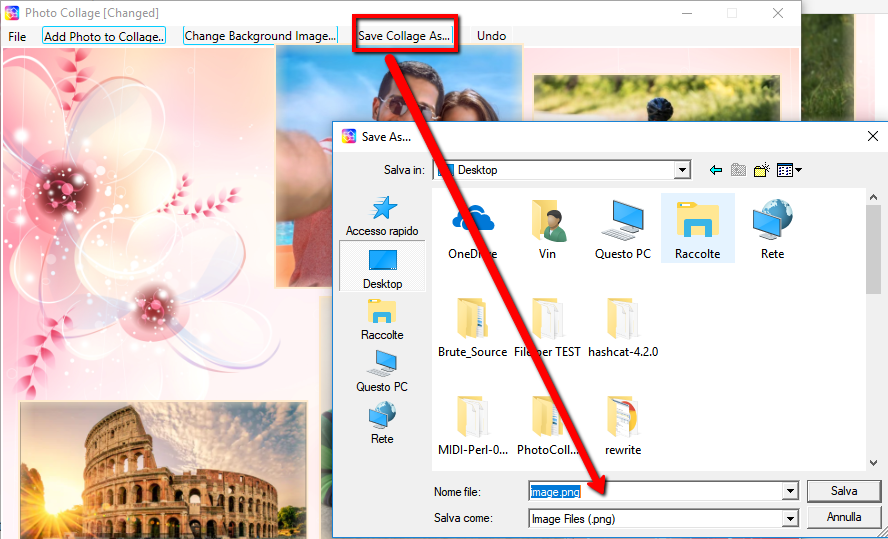
Tutto qui!
Una volta salvato il foto collage potrai aprirlo con Visualizzatore Foto e poi stamparlo come e dove vuoi!

GloboSoft è una software house italiana che progetta e sviluppa software per la gestione dei file multimediali, dispositivi mobili e per la comunicazione digitale su diverse piattaforme.
Da oltre 10 anni il team di GloboSoft aggiorna il blog Softstore.it focalizzandosi sulla recensione dei migliori software per PC e Mac in ambito video, audio, phone manager e recupero dati.